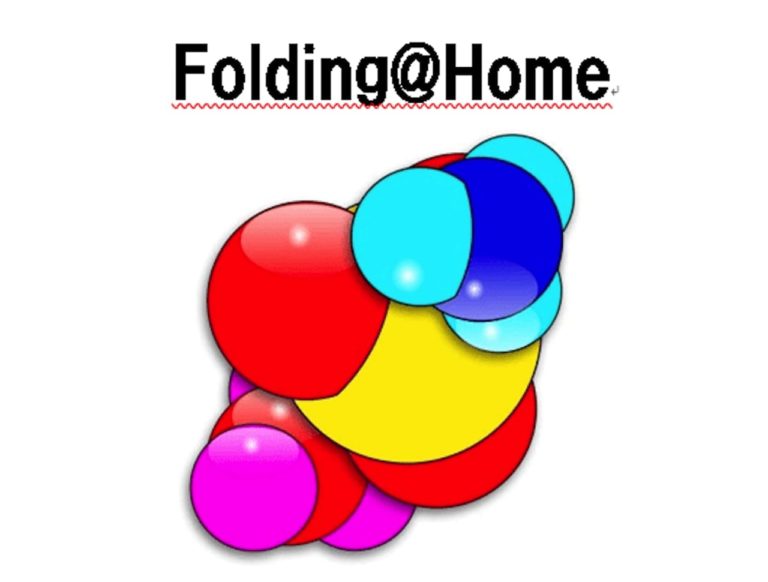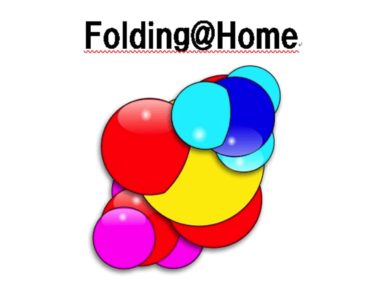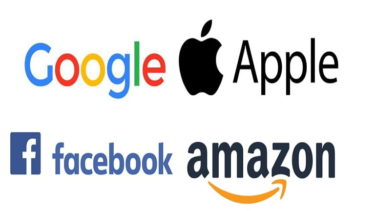Folding@homeとは
Folding@home(FAH、フォールディング・アット・ホーム[4])は、分子動力学シミュレーションによりタンパク質のフォールディングを解析するための、ボランティア・分散コンピューティングプロジェクト。
現在、世界では新型コロナウイルス(COVID-19)の治療薬開発のための方法を確立する手段として、ウイルスの構造解析が行われています。
構造解析には、スーパーコンピュータを用いた高度な計算によって研究がされているのですが、いかんせんパソコンの計算能力には限界があり、研究には長い時間を要します。
そこで始まったのが、世界中の家庭にあるパソコンを、分散コンピューティング技術を用いて研究に役立てる「Folding@home」というプロジェクトです。
Folding@homeプロジェクトの参加者はボランティアであり、それぞれが使用するパソコンに専用のソフト(Folding@home)をインストールして稼働させることで、治療薬開発に貢献できます。
このFolding@homeは2000年頃から発足されていたのですが、今回の新型コロナウイルスの感染拡大を受けて、参加者が爆発的に増加しました。
2020年初頭には3万台だったパソコンが、4月現在では100万台を超え、スーパーコンピュータ上位100システムの演算能力を超えたと言われています。
世界にあるパソコンの余剰CPU(通常のPC稼働に影響しない余ったCPUの計算能力)を擬似的につなげることで、スーパーコンピュータに劣らない計算能力を発揮することができる。
Folding@homeの導入手順
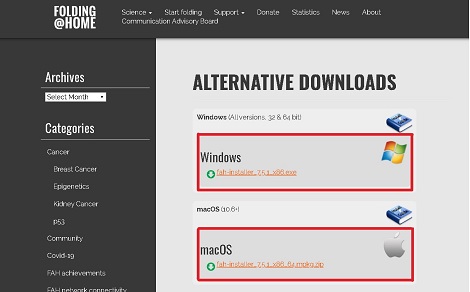
↑公式サイトからインストーラーをダウンロードします。WindowsとMac、どちらも対応していますが、今回はWindowsでインストールします。
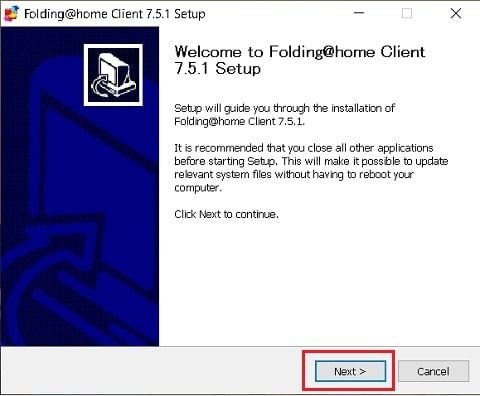
ダウンロードした「fah-installer_7.5.1_x86」というexeファイルを起動すると、↑のようなセットアップ画面が表示されます。
「Next」をクリックする。
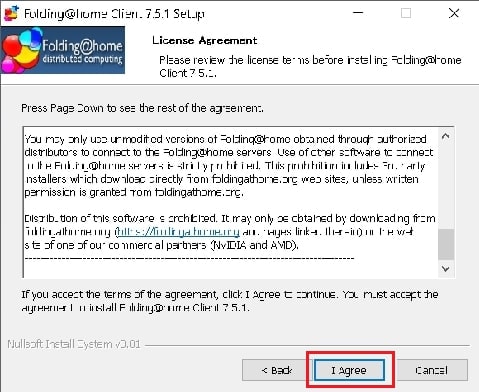
すると、何やらズラーっと使用許諾のお約束が出てきますが、読んだフリをして「I agree」をクリック。
ちなみに、使用許諾に書いてある内容はコチラ⬇(見なくてもOK!)
- Folding @ homeソフトウェアライセンス
- ———————— Folding @ homeソフトウェアライセンス———————
Copyright 2001-2018。 FoldingAtHome.org。全著作権所有。ライセンス契約:このソフトウェアを使用する前に、以下の条件を注意深くお読みください。このソフトウェアの使用は、このライセンス契約の受諾およびすべての保証の免責を示します。
保証の否認:
FOLDINGATHOME.ORGがFOLDINGATHOME.ORGを使用していた場合でも、本ソフトウェアおよびそのドキュメントの使用に起因して、利益の損失を含め、直接的、間接的、特別、偶発的、または間接的な損害について、いかなる場合もFOLDINGATHOME.ORGは一切の責任を負わないものとします。
FOLDINGATHOME.ORGは、商品性および特定の目的への適合性の黙示の保証を含むがこれに限定されない、いかなる保証も明確に否認します。ここで提供されるソフトウェアおよび付随するドキュメントは、「現状のまま」で提供されます。 Folding @ homeには、メンテナンス、サポート、更新、拡張、または変更を提供する義務はありません。
制限:
システムを所有している場合、または所有者から書面による許可を得ている場合にのみ、コンピューターシステムでこのソフトウェアを使用できます。
ソフトウェアまたは関連するデータファイルを変更することはできません。
Folding @ homeサーバーへの接続には、認定ディストリビューターを通じて入手した変更されていないバージョンのFolding @ homeのみを使用できます。 Folding @ homeサーバーへの接続に他のソフトウェアを使用することは固く禁じられています。この禁止事項には、foldingathome.orgから書面による許可が与えられない限り、foldingathome.orgのWebサイトから直接ダウンロードするサードパーティのインストーラーが含まれます。
このソフトウェアの配布は禁止されています。これは、foldingathome.org(https://foldingathome.orgおよびそこにリンクされているページ)または弊社の商用パートナー(NVIDIAおよびAMD)のWebサイトからダウンロードすることによってのみ取得できます。
————————————————– ——————————
まあ、要は
- このソフトの機能の追加やサポートは気が向いたらするよ~
- 勝手にソフトの中身のデータをいじるとか、公式サイト以外の場所でソフトを配布したらしばくぞ。
- Folding@homeのサーバーへの接続はこのソフトのみからしかダメよ
- このソフトを使用して生じた損害に対して、おれらは責任を負わないからな。
ってことです。
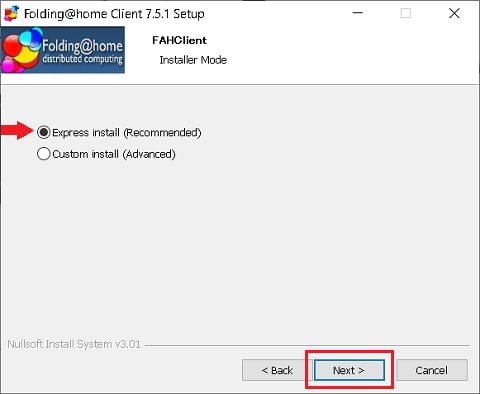
インストール方法には、「Express Install」と「Custom Install」の2種類あります。
「Custom Install」では、ソフトのインストール場所を指定できますが、特にこだわりがなければ「Express Install」を選択して「Next」をクリック。
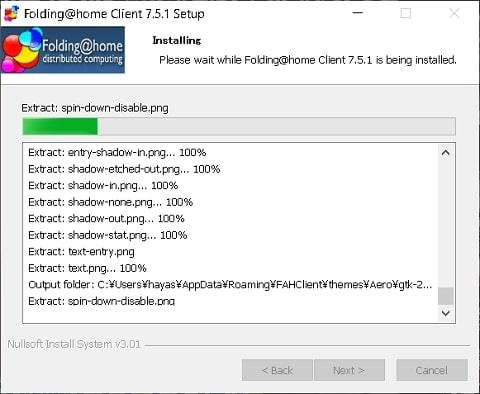
すると、インストールが始まります。

一瞬でインストールが完了しました。
「Start Folding@home」にチェックを入れて、「Finish」をクリック。
Folding@homeの使い方
基本的な使い方
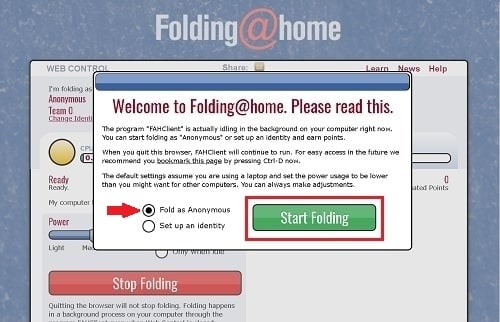
このソフトはお使いのブラウザ上で起動します。
起動すると、画像のようにWelcomeと歓迎してくれます。「Fold as Anonymous」が選択されていることを確認して、「Start Folding」をクリックして早速、ウイルス解析を開始しましょう。
(「Start Flding」をクリックした後、準備が整い次第、解析が始まります)
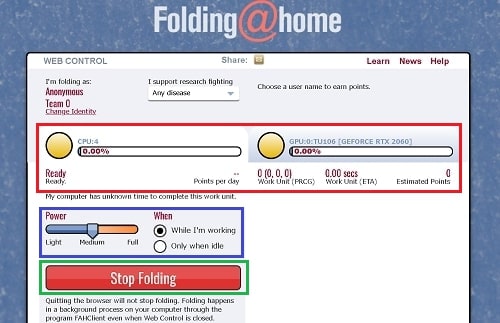
これが、Folding@homeのホーム画面です。使い方は全く難しくありません。
CPUやGPUの、解析の進捗情報が表示される(GPUを搭載していない場合は表示されない)
Power項目から、解析に用いるPCのリソース量をLow→Midium→Fullの3段階から選択できる。(LowかMidiumでOK!)
When項目から、このソフトをPC起動時に常に稼働させるか、PCが何も作業しておらず負荷が小さいとき(アイドル時)のみ稼働するか選択できる
「Stop Folding」で解析を停止
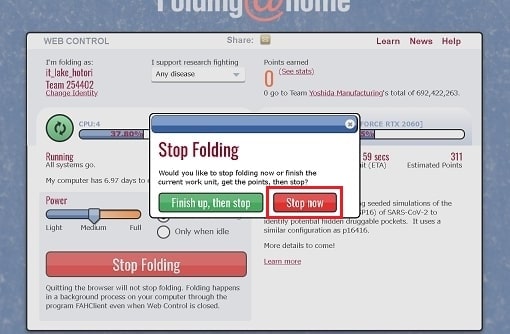
「Stop Folding」をクリックすると、上記のような確認ダイアログが表示されます。「Stop now」で解析を終了させることが出来ます。
※ソフト自体の終了は、Windowsのタスクバーから行うことが出来ます。⬇
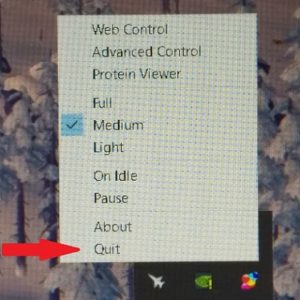
起動の際は、デスクトップ画面に配置されているショートカットから、またはWindowsの検索窓から「Folding@home」を検索することでも起動できます。
Folding@homeが不要の場合は、Windowsの「コントロールパネル」➔「プログラム」➔「プログラムと機能」からアンインストールが可能です。
とりあえず、最低限覚えておく使い方は上記のみです。
チームへの参加と、解析項目の変更
ここからの使い方は、特に知らなくても解析を行うことは可能です。
知りたい方は、是非どうぞ!
チームへの参加
Folding@homeでは、共に解析を行うユーザーで構成されるチームに所属することが可能です。
メンバーそれぞれの解析の進捗状況がチーム全体の貢献度となり、チーム名がランキングに表示されたりします。
ちょっとしたゲーム要素みたいなものでしょうか?
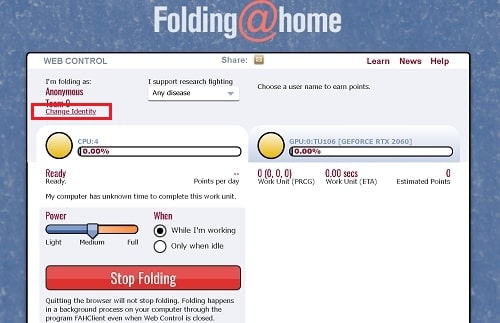
「Change Identity」をクリックします。
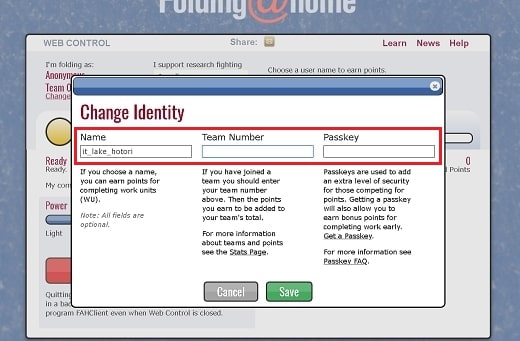
「Name」にはチームに表示される自分の名前を、「Team Number」は所属したいチームの番号(1桁~6桁)を、「PassKey」には特に何も入力する必要はありません。
入力を終えたら、「Save」することでチームへ所属することが出来ます。チーム番号はFolding@homeの統計ページから知ることが出来ます。
(チームによって解析に違いが出ることはありません)
チームに所属してみた
Folding@homeのチームについて調べてみたら、人気ガジェット系Youtuberの吉田製作所のチームがありました。今回、私はこの吉田製作所のチーム、「Yoshida Manufacturing」に所属してみます。
先程の「Change Identity」からチーム番号を入力するだけで、簡単にチームに所属することが出来ます⬇
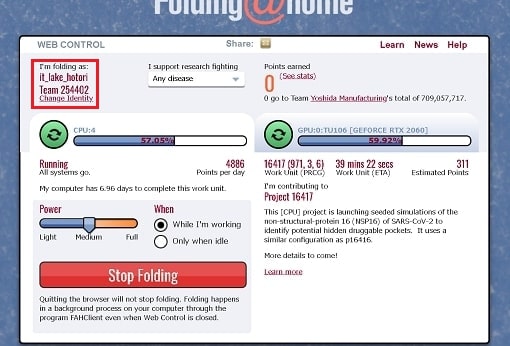
#拡散希望RTお願いします
ASRockerでもそうでない人も
リソース余ってたり、stresstestしたい自作erかもーん!新型コロナ解析で分散処理プロジェクト「Folding@home」https://t.co/4EheevUKsK @pc_watchさんから pic.twitter.com/pUtQyuQgPp
— ASRock Japan (@AsrockJ) March 26, 2020
解析項目の変更
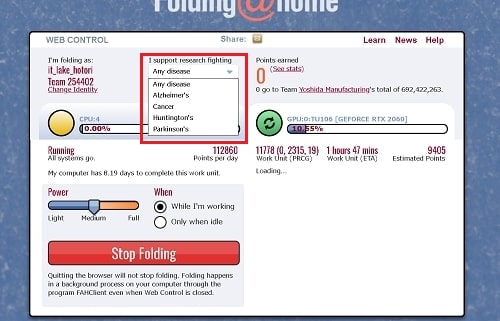
「I support research fighting」のプルダウンメニューから、構造解析の研究対象を変更することが可能です。
| Any disease | 疾患(新型コロナウイルス等) |
| Alzheimer’s | 認知症の原因とされるアルツハイマー病 |
| Cancer | 癌(がん) |
| Huntington’s | 性格異常や認知機能低下などの精神障害を主症状とする神経疾患 |
| Parkinson’s | 動作緩慢、筋固縮、姿勢保持障害を主症状とする運動器疾患 |
とりあえず初期設定の「Any disease」を選択しておけば間違いありません。
実際に解析してみた
解析の流れを確認してみる
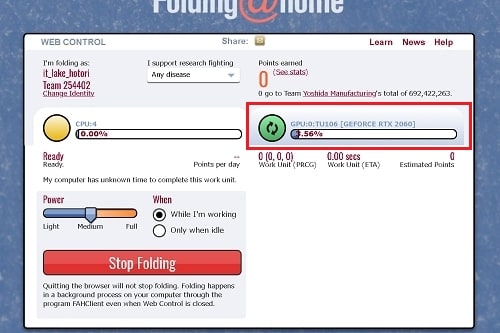
環境によって違ったりするんですかね?
私の場合は、起動してから5分後に私の搭載しているGPU(RTX2060)が解析をし始めました。
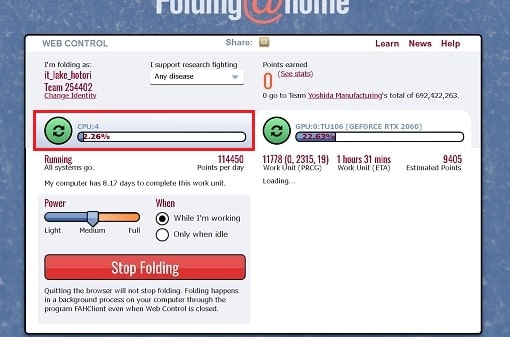
GPUが解析を始めてから10分後ぐらいに、CPU(Intel core i5 9400F)が解析を始めました。
この時から既に、パソコンの動作音がウオオォーーーーンと鳴り始め、解析のためにCPU・GPU性能をふんだんに使っているようです。
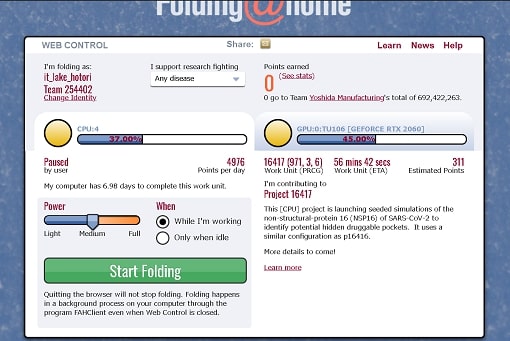
ここで、一度解析をストップしてみました。表示は⬆の通りです。
緑 = 稼働中
黄 = 準備中、または停止中
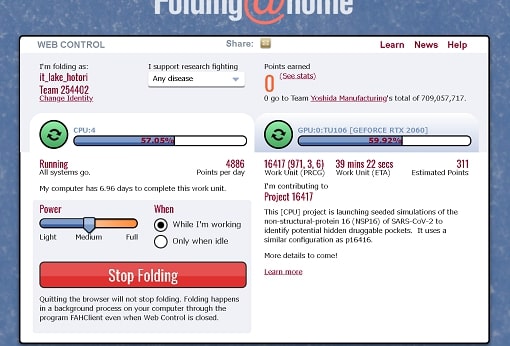
グングン解析が進行しています。
遅くに解析が始まったはずですが、CPUの進捗度がGPUを抜かしそうです。
CPU、GPU使用率や温度はどのくらい?
ここで、CPUやGPUにどれほど負荷がかかっているのかタスクマネージャーと、ハードウェアの温度が測定できる「Speccy」を使って使用率や温度を測定してみます。
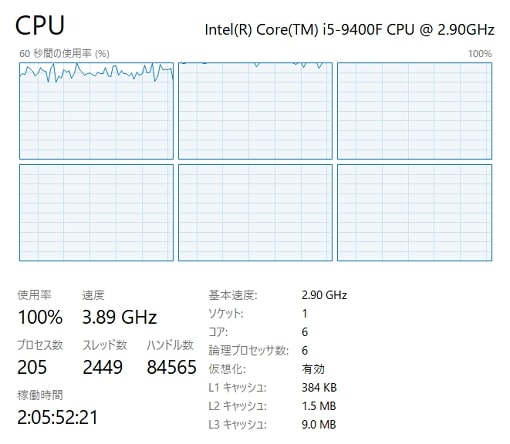
CPUはなんと6コア中、5コアをフルパワーで稼働させています。この時はFolding@homeのみしか起動させていなかったので、解析に全リソースを割り当てているようです。
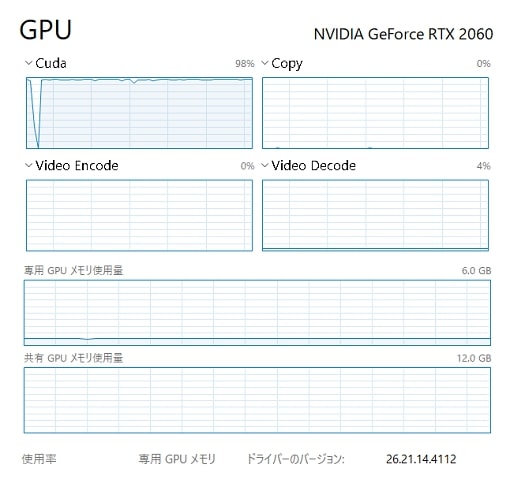
GPUはCUDA(クーダ)コアをを解析に使用しているようです。こちらも使用率はほぼ100%で稼働しています。
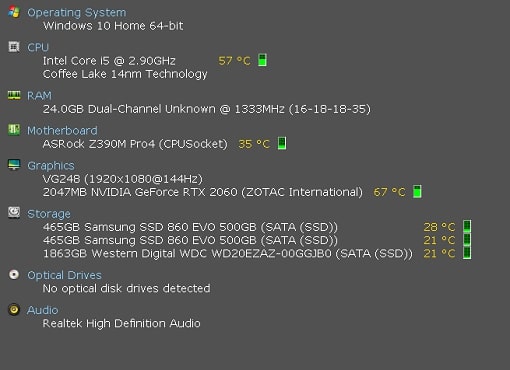
今度は温度を見ていきます。
CPU、GPU共にこの時期(4月)としては結構温度が高めではないでしょうか。夏場に稼働させるとGPUは80度に達するかもしれません。
温度に関しても、お使いのPC環境によって違いは出てきますし、ノートPCであればさらに温度は高くなると予想されます。
PCの動作に異変を感じたら解析は終了させてくださいね。
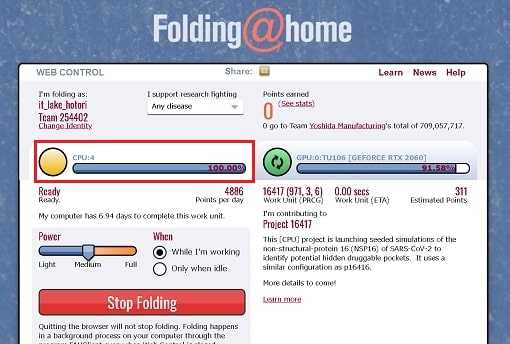
そうこうしているうちにCPUがGPUを抜かし、解析が終了しました。
ここまでの所要時間は30分程でしたが、これも環境によっては違うのかもしれません。

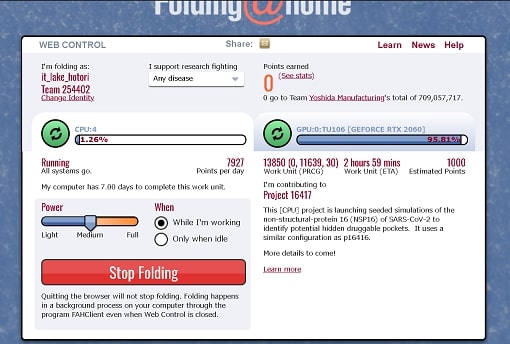
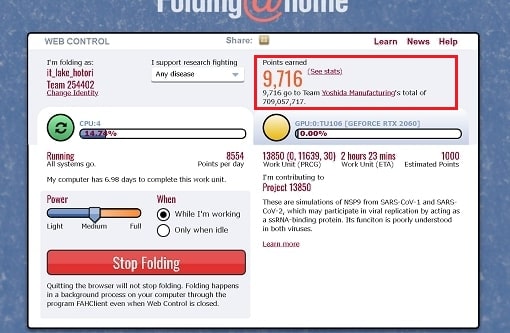
解析による成果はあるの?
残念ながら、Folding@homeに参加するユーザーはボランティアという形なので、何かしらの報酬が与えられることはありません。
Web Control Sleepingと、統計情報について
Web Control Sleeping
Folding@homeをバックグラウンドで稼働していたり、何も操作せずに放置していると、ホーム画面に「Web Control Sleeping」と表示されることがあります。
「解析が止まっているのではないか」と心配されるかもしれませんが、これはホーム画面の表示を休止しているだけで、解析自体は進行中なのでご安心ください。
タスクマネージャーではCPUが解析のために割り当てられていることを確認できます。
また、Web Control Sleepingの表示画面で操作をすれば解析の進捗状況は更新されます。
Folding@homeの統計情報について
以下のページより、現在分散コンピューティングにより稼働しているハードウェアの情報について知ることが出来ます。
Active CPUs & GPUs by OS
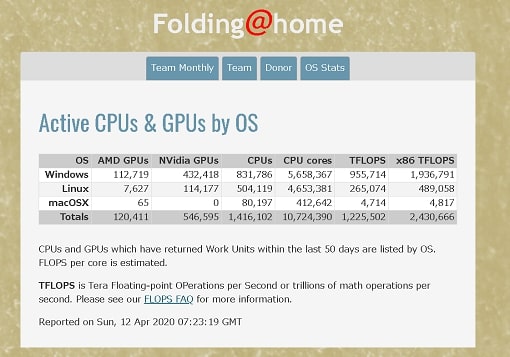
統計データ(4月12日時点)
この統計を見る限り、Macユーザーは圧倒的に少ないようです。
また、こういった類のプロジェクトに参加する人は必然的に高性能PCを所持している人の方が多いと予想されるので、1つのCPUあたりのコア数は6~8コアと比較的多めです。
x86の合計TFLOPS値も2020年4月5日時点で140万だったのが一週間で250万TFLOPSまで増加しています。
新型コロナウイルスの拡大を受けて、支援者が一気に増加したものと思われます。
TFLOPSとは、コンピュータの処理性能を表す単位の一つで、浮動小数点演算を1秒間に1兆回行うことを表す単位のこと。
Microsoftが2005年に発売したXbox360は、処理性能が1TFLOPSとされ、SONYが発売したPS3は2FLOPSとされている。
さいごに
ここまでFolding@homeの導入手順や使い方、解析の流れについてまとめてきました。
現在、新型コロナウイルスの治療薬開発のための研究が世界中で行われています。しかし、まだまだ研究には長い時間を要します。
そのため、分散コンピューティング技術を用いたFolding@homeがいかに、重要なプロジェクトであるかはわかっていただけたかと思います。
また、Folding@homeは新型コロナウイルスに限らず、様々な生物医学研究に役立っています。
以上、「【Folding@home】自宅のPCで新型コロナ解析に協力!導入手順から使い方まで、成果はある?」でした。